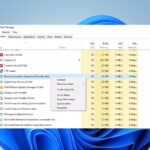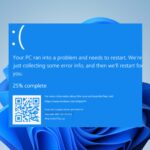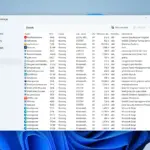- Microsoft Word es el procesador de textos más utilizado en todo el mundo.
- Este artículo te ayudará a eliminar el triángulo amarillo con un signo de exclamación en Word.
- Eche un vistazo a nuestro contenido de problemas de Microsoft Word para obtener más soluciones.
- Los usuarios del paquete de Office deben consultar nuestra página de corrección de MS Word para obtener consejos y orientación.
Un triángulo amarillo con un signo de exclamación en Word indica un problema con su Oficina cuenta. Afecta a todos la oficina de microsoft versiones, en todos los dispositivos.
Sin embargo, antes de probar cualquiera de las soluciones que describimos a continuación, asegúrese de estar conectado a Internet.
¿Cómo soluciono el problema del triángulo amarillo en Word?
1. Inicie sesión en su cuenta de Office.
Ese triángulo amarillo con el signo de exclamación en Word puede mostrarle que aún no ha iniciado sesión.
Ingrese su información para su cuenta de Office e inicie sesión desde el cliente en línea o desde el cliente de PC que ha descargado.
2. Salga de su cuenta de Microsoft Office y vuelva a iniciar sesión.
- Comenzar Microsoft Wordir a Archivo menú, luego vaya a Cuenta y presione el botón desconectar botón.
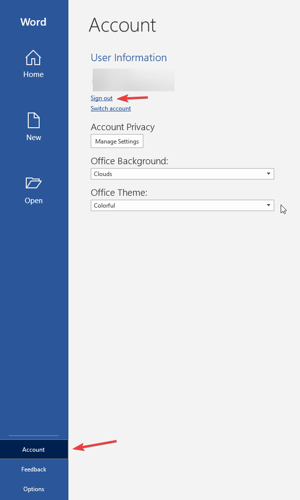
- Ahora reinicia Microsoft Wordir a Archivo, Cuentaprensa Registrarse y escriba sus credenciales.
- Ese molesto triángulo amarillo debería desaparecer.
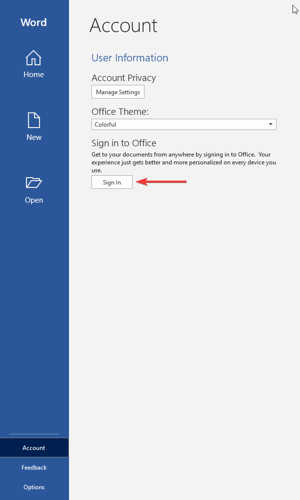
- Ese molesto triángulo amarillo debería desaparecer.
3. Cambiar de cuenta
Si la solución anterior no funciona, en lugar de cerrar sesión y volver a iniciar sesión, presione Cambiar cuenta y use el mismo correo electrónico (o teléfono, o ID de Skype) y la misma contraseña que usó antes.
Esto puede hacer el truco.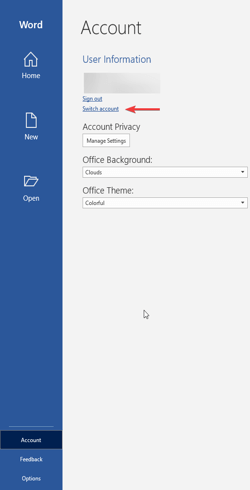
¿Necesitas descargar Office 365 pero no sabes cómo? ¡Aprende leyendo este artículo!
4. Llame al Asistente de soporte y recuperación de Microsoft

- Descargue el Asistente de soporte y recuperación de Microsoft.
- Ejecute el archivo .exe y acepte el Acuerdo de servicios de Microsoft.
- Después de eso, elija la aplicación que tiene el problema y haga clic en Próximo.
- Busque un problema con una descripción cerca del triángulo amarillo con un signo de exclamación en Word y haga clic en Próximo.
- Pruebe la solución que ofrece Microsoft Support and Recovery Assistant o siga las sugerencias si no encuentra ninguna solución.
El Asistente de soporte y recuperación de Microsoft ejecuta pruebas en los productos de Office instalados actualmente en su máquina y, si encuentra algún problema, le ofrecerá una solución o le sugerirá qué hacer a continuación o se comunicará con el Soporte de Microsoft.
Si alguna vez encuentra el triángulo amarillo con un signo de exclamación en un problema de Word, pruebe una de las soluciones que sugerimos en este artículo.
No dude en compartir con nosotros su experiencia relacionada con este artículo en la sección de comentarios a continuación.